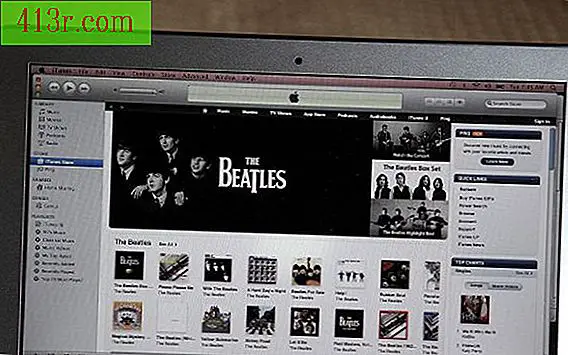Czy Gmail ma automatyczne sprawdzanie pisowni?

Automatyczny sprawdzanie pisowni
Podczas pisania wiadomości w Gmailu kropkowana linia czerwieni pojawia się automatycznie pod dowolnym słowem, które prawdopodobnie zawiera literówki. Jeśli piszesz w małym rozmiarze, łatwo zignorować czerwoną linię, ponieważ tekst jest bardzo mały. Podczas pisania kliknij przycisk "Rozmiar", który znajduje się tuż nad polem komunikatu, z dwoma "T" w nim. Kliknij słowo "Duży" lub "Ogromny", aby powiększyć tekst podczas pisania, aby ułatwić sprawdzenie tekstu. Następnie zmień rozmiar punktu z powrotem na "Normalny" przed wysłaniem wiadomości e-mail.
Sprawdź pisownię
W polu wiadomości po prawej stronie znajduje się link "Sprawdź pisownię". Kliknięcie tego linku powoduje podświetlenie słów, które prawdopodobnie są pomyłkowo oznaczone na żółto, aby łatwiej było dostrzec możliwe błędy. Po kliknięciu słowa wyróżnionego na żółto pojawia się okno z innymi propozycjami pisowni. Możesz kliknąć odpowiednie słowo w oknie sugestii lub przepisać słowo w wiadomości, którą należy zastąpić.
Ponownie sprawdź
Po kliknięciu na link "Sprawdź pisownię", link zmienia się na słowo "Sprawdź ponownie". Po sprawdzeniu adresu e-mail i poprawieniu błędów kliknij link "Ponownie sprawdź". Ta funkcja ponownie wyświetla wiadomość e-mail dotyczącą nowych lub starych błędów, które mogły nie zostać naprawione. Błędnie napisane słowa zostaną ponownie podświetlone na żółto, aby zwrócić na siebie uwagę.
Zrobione
Po prawej stronie linku "Sprawdź ponownie" znajduje się link "Gotowe". Kliknij tutaj, gdy skończysz wprowadzanie poprawek do pisowni. W ten sposób link "Sprawdź ponownie" i "Gotowe" powróci do linku "Sprawdź pisownię". W tym momencie możesz dodać więcej materiałów do wiadomości, gdzie musisz również sprawdzić pisownię lub, jeśli skończyłeś z e-mailem, możesz kliknąć przycisk "Wyślij" w lewym górnym rogu ekranu.